■ 인쇄 미리보기
■ 인쇄 미리보기
인쇄 미리보기는 실제로 출력하기 전에 어떤 형태로 인쇄가 되는지를 확인하는 기능입니다. 인쇄 미리보기는 인쇄 형태를 확인할 수 있을 뿐 아니라 다양한 인쇄 설정을 직접 수정할 수 도 있습니다.
[파일]탭에서 [인쇄]를 눌러 [인쇄 미리보기]를 실행합니다.
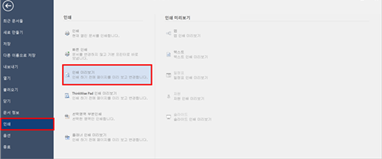
인쇄 미리보기 할 형태를 맵, 텍스트, 일정표, 자원, 슬라이드 중 선택합니다.
선택한 형식의 인쇄 미리보기가 실행됩니다.
▪ 미리보기 화면 설명
ThinkWise는 미리보기 화면에서 마우스 조작만으로 간단히 인쇄 설정을 지정할 수 있습니다. 아래 이미지는 미리보기 화면에서 마우스로 직접 조작하는 방법을 설명하는 것입니다. 기능에 따라서는 직접 조작하거나 상단 인쇄 미리보기 메뉴에서 지정할 수 있습니다.
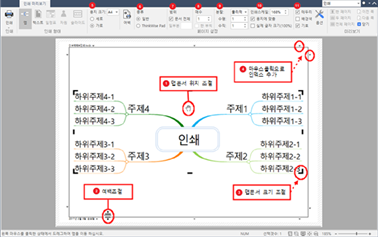
❶ 맵문서 위치 조절: 미리보기 화면에서 맵을 마우스 왼쪽버튼으로 클릭하여 드래그하면 맵의 위치를 사용자가 지정할 수 있습니다.
❷ 여백 조절: 맵 테두리를 마우스로 클릭하여 용지 여백을 바로 조절할 수 있습니다.
❸ 맵 크기 조절: 맵 문서 주변에 표기된 검은색 테두리를 마우스로 클릭하여 맵 크기를 조절할 수 있습니다. 맵 크기 조절은 미리보기 상단의 인쇄스케일 설정과 동일한 기능입니다.
❹ 인덱스 추가: 테두리 바깥쪽 표시부분에 인덱스를 추가할 수 있습니다. 미리보기 화면 가장자리의 (▼)표시를 마우스로 클릭한 후 인덱스 목록에서 추가하고자 하는 항목을 선택합니다.
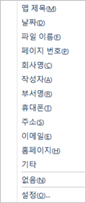
❺ 용지크기 설정
- 용지크기는 기본적으로 A4사이즈로 설정되어 있으나 사용자가 원할 경우 다른 크기의 용지로 지정할 수 있습니다. 용지크기는 연결된 프린터가 지원하는 사이즈 범위 내에서 선택할 수 있습니다.
- 용지방향은 가로, 세로 중 선택이 가능하며, 방향 선택 시 미리보기 화면이 바로 바뀌므로 인쇄시 용지를 쉽게 변경하거나 결정할 수 있습니다.
❻ 인쇄 종류 설정 방법
작성한 문서를 일반적인 형태의 인쇄와 ThinkWise Pad용 사이즈에 맞는 인쇄로 인쇄할 수 있습니다.
ThinkWise Pad를 선택할 경우 문서가 ThinkWise Pad 사이즈로 축소되고 파일명과 날짜가 용지 위쪽과 아래쪽에 자동으로 표시됩니다. 인쇄 후 절취선에 따라 자르면 ThinkWise Pad에 끼워 사용가능합니다.
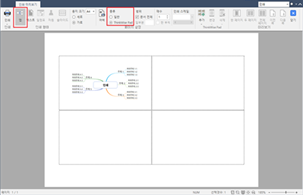
❼ 인쇄 범위 설정
맵 문서를 여러 장으로 분할 인쇄 시 분할된 맵 문서 전체를 인쇄하거나 일부분만 인쇄할 수 있습니다. 일부분 인쇄 시 인쇄할 페이지 번호를 콤마(,)로 구분하여 입력하거나 시작페이지와 마지막페이지를 (-)로 연결하여 입력할 수 있습니다.(예, 1,2,3 또는 2-3)
❽ 인쇄 매수 설정
미리보기 화면에 표시된 문서를 여러 장 인쇄할 수 있습니다.
❾ 분할 인쇄 설정
맵 문서의 크기가 커서 한 장의 용지에 출력하기 어려울 때 혹은 맵을 크게 출력하고자 하는데 큰 용지출력용 프린터가 없을 때 맵 문서를 분할 인쇄할 수 있습니다.
- 물리적 분할: 수평과 수직 매수를 입력하면 그 곱의 숫자만큼 분할 인쇄가 가능합니다. 마우스로 분할할 숫자를 입력하면 화면에 자동으로 분할된 모양을 볼 수 있으며 출력 후 절취선에 따라 연결면을 잘라 붙이면 커다란 하나의 맵 인쇄물이 됩니다.
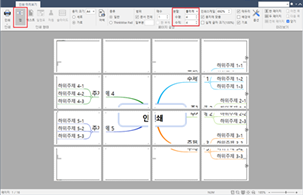
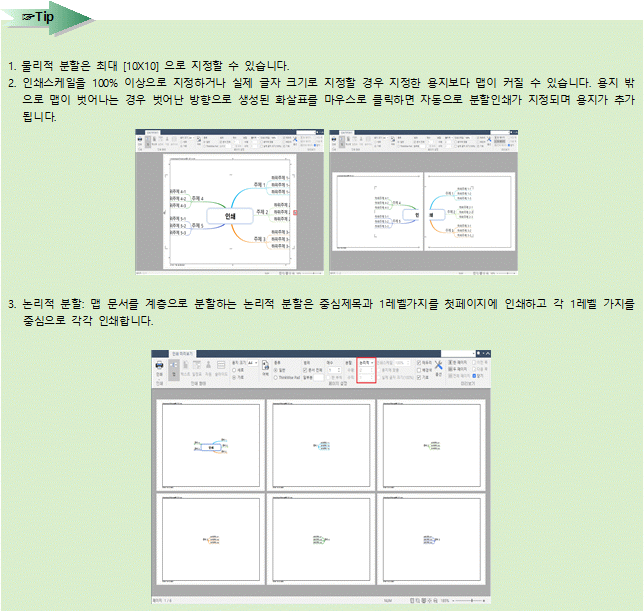
인쇄스케일 설정
ThinkWise는 인쇄할 문서의 크기를 사용자가 직접 지정할 수 있습니다.
-인쇄스케일: 작성한 문서의 실제 크기를 100이라고 했을 때 인쇄할 크기를 비율로 지정합니다. 예를 들어 50%로 지정하여 인쇄할 경우 글자크기가 20인 가지는 글자크기가 10으로 인쇄됩니다.
-용지에 맞춤: 설정한 용지에 모두 인쇄 되도록 문서의 크기를 자동으로 조절합니다. 문서의 내용이 많을 경우 글자가 작게 인쇄되고, 문서의 내용이 적을 경우 글자가 크게 인쇄됩니다.
-실제 글자 크기(100%): 용지의 크기와 관계없이 사용자가 작성한 글자 크기가 그대로 표시됩니다. 내용이 많아질 경우 지정된 용지 밖으로 벗어날 수 있으며 이 경우 맵 위치를 이동하거나 벗어난 방향으로 용지를 추가하여 여러 장으로 물리적 분할인쇄를 할 수 있습니다.
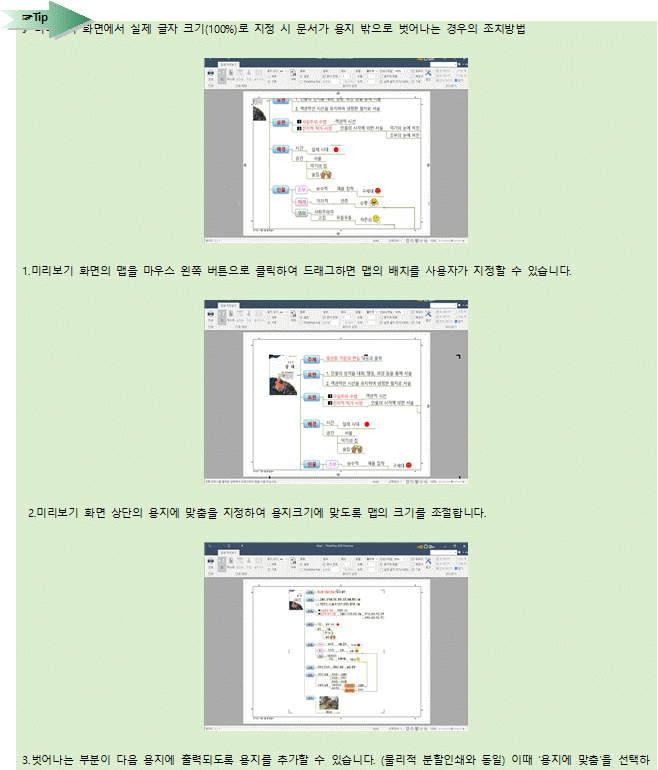
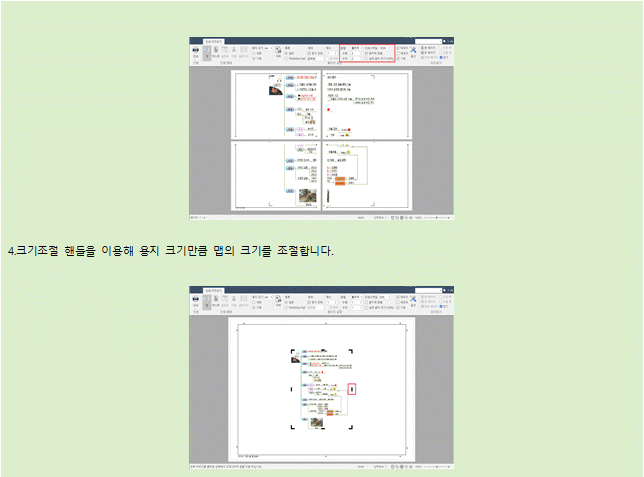
테두리, 배경색 설정
-테두리 : 맵문서 인쇄 시 용지 가장자리에 테두리를 인쇄할 것인지 여부를 결정합니다.
-배경색 : 맵문서의 배경색을 인쇄할 것인지 여부를 결정합니다.
-기호 : 맵문서 가지에 추가된 기호, 하이퍼링크 아이콘, 첨부파일, 일정, 노트의 아이콘을 인쇄할지, 제외하고 인쇄할지 결정합니다.
▪ 인쇄 여백 설정
맵 문서를 인쇄할 용지의 여백을 마우스로 직접 조절할 수 있습니다. 용지 여백은 미리보기 화면 가장자리 여백 선을 클릭하여 줄이거나 늘릴 수 있습니다.
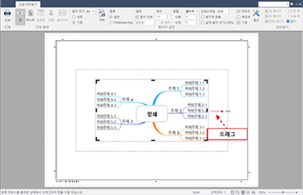
▪ 인쇄 옵션 설정
작성된 맵 문서에 배경색을 지정한 경우 배경색을 함께 인쇄할 것인지 여부를 결정합니다. 배경색을 선택하지 않으면 맵 문서만 인쇄되고 문서 배경색은 인쇄되지 않습니다.

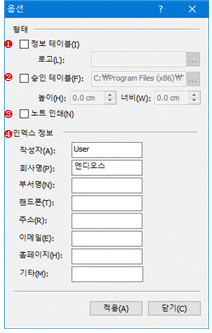
❶ 정보테이블 : 인쇄시 맵문서에 정보 테이블을 삽입하여 인쇄합니다.
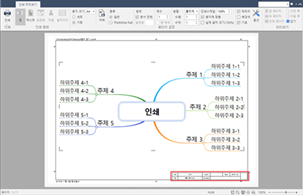
❷ 승인테이블 : 인쇄 시 맵문서에 승인 테이블을 삽입하여 인쇄합니다.
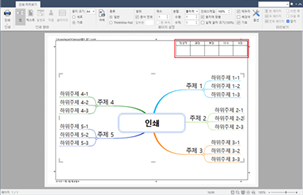
❸ 노트인쇄 : 가지에 삽입된 노느의 내용을 함께 인쇄합니다.
❹ 인덱스정보 : 내가 원하는 인덱스 정보를 입력할 수 있습니다.